Возможности
виджета
виджета



Создание контакта
с контролем дублей
с контролем дублей
Страница
оплаты
оплаты
Подтягивание
нужной информации
нужной информации
Если клиент сделал попытку оплаты, но передумал и не оплатил, сделка создается со статусом «попытка оплаты
В сделку также прописывается, какой именно это конкретно курс, какой бюджет у курса и вся остальная информация
При регистрации на GC в amoCRM автоматически создавался контакт с контролем дублей
Отзывы благодарных клиентов
Понравился виджет по интеграции с ГК и в итоге установили в Амо именно его, поскольку он включает в себя наибольшее кол-во возможностей по передаче инф-ии между двумя системами по сравнению с аналогами на рынке. На сайте можно найти очень подробную инструкцию по настройке + ТП отвечает достаточно быстро
ОЛЬГА, IUNIPSY
Отличный виджет, все работает. Проконсультировали по настройкам, в рабочее время шустро отвечают.
Очень удобный сервис, наконец-то можно интегрировать заявки из геткурса в амосрм. Тех поддердка очень оперативная, отвечает и решает любую проблему
Виджет работает отлично!
Самое ВАЖНОЕ! Поддержка!
Вы красавцы!
Помогли разобраться и сделать первичные настройки!
Самое ВАЖНОЕ! Поддержка!
Вы красавцы!
Помогли разобраться и сделать первичные настройки!
АНДРЕЙ, POINENOI
ВИКТОРИЯ, ONSCHOOL
АЛЕКСЕЙ, GSLSU
Стоимость решения
7 дней бесплатно
11 988 ₽
19 980 ₽
6 месяцев
12 месяцев
35 964 ₽
24 месяцев
6 месяцев в подарок
2 месяца в подарок
Как создать процесс
- В меню на вкладке "CRM" выбираем пункт "Процессы".
- В открывшемся окне нажать на "Создать процесс".
- Далее в следующем окне в поле "Название" прописать "Интеграция с amoCRM", тип объектов выбрать "заказы", выбрать "без шаблона" и нажимаем "Создать".
Делаем схему
Обычно стандартная/простая схема
Обычно стандартная/простая схема
Схема состоит из блоков
Блок "операция" название "создан заказ", в url вписывается сформированная ссылка (пример ссылки описан далее)
Блок "операция" название "создан заказ", в url вписывается сформированная ссылка (пример ссылки описан далее)
Блок "ожидание условия" - в этом блоке происходит ожидание любого из указанного события по новому заказу
Блок "задержка"
Блок "Частично оплачен?" проверяет заказ на событие о том что он частично оплачен
Блок "Полностью оплачен?" - данный блок нужен для проверки заказа на событие полной оплаты, если заказ был ранее частично оплачен
Используйте "или" вне блоков, для добавления сегментов
как создать URL для вставки в процесс
В данном разделе настройки виджета подготавливается URL для нашего процесса в GetCourse.
Настройки в виджете можно разделить на 4 логические области разберем каждую подробнее.
Настройки в виджете можно разделить на 4 логические области разберем каждую подробнее.
В данном блоке выбирается какого типа будет формироваться итоговая ссылка URL для нашего процесса. Выбор типа URL соответствует с типом процесса который настраиваем в нашем аккаунте GC.
В данном блоке приведены ключей для того чтобы подготовить URL необходимый для Вашего процесса в GC. Использовать эти ключи будем использовать в "3 логическом блоке".
В данном блоке производится сама настройка URL.
1. Название сделки - в блоке ввода прописывается ключ , который будет выводить значение из ГК и которой будет отображаться в название сделки
2. Бюджет - в блоке ввода прописывается ключ , который будет выводить значение из ГК и которой будет отображаться в одноименном поле в сделке в amoCRM.
3. Выбор воронки/статуса - здесь необходимо выбрать в какой этап воронки необходимо выгружать данные из GC.
4. Теги - здесь прописываются теги которые необходимо добавлять в сделку когда будет выгружаться заказ из GC.
5. Выбор доп. полей - здесь необходимо выбрать поля в которые необходимо выгружать какие то данные из GC необходимые для вас
6. Сделка: ссылка на оплату - пример доп.поля из amoCRM в которое будет прописываться ссылка на оплату из GC согласно настроенному ключу.
1. Название сделки - в блоке ввода прописывается ключ , который будет выводить значение из ГК и которой будет отображаться в название сделки
2. Бюджет - в блоке ввода прописывается ключ , который будет выводить значение из ГК и которой будет отображаться в одноименном поле в сделке в amoCRM.
3. Выбор воронки/статуса - здесь необходимо выбрать в какой этап воронки необходимо выгружать данные из GC.
4. Теги - здесь прописываются теги которые необходимо добавлять в сделку когда будет выгружаться заказ из GC.
5. Выбор доп. полей - здесь необходимо выбрать поля в которые необходимо выгружать какие то данные из GC необходимые для вас
6. Сделка: ссылка на оплату - пример доп.поля из amoCRM в которое будет прописываться ссылка на оплату из GC согласно настроенному ключу.
В данном блоке уже сформирован наш URL который мы подготовили для процесса в GC. Копируем его и вставляем в процесс.

Запуск процесса
После завершения настройки процесса, необходимо:
- вернуться на вкладку "Общее"
- выбрать пункт "Периодическая проверка"
- поставить условие вхождения в процесс (в данном случае устанавливаем фильтр по дате создания заказа, т.е. с какого числа выгружать заказы)
- нажать на кнопку "Запустить".
обратная синхронизация
Так же эта интеграция работает и наоборот, можно из amoCRM создавать заказы в GetCourse.
Для того что бы сделка выгрузилась в контакте обязательно должно быть Имя, Фамилия, Телефон и почта контакта.
Для этого необходимо
1. Пройти по этому адресу http://ВАШ_АККАУНТ.getcourse.ru/saas/account/api и нажать кнопку "Сгенерировать секретный ключ" и скопировать его.
Это нужно сделать для того что бы получить API-ключ GetCoursе
Для того что бы сделка выгрузилась в контакте обязательно должно быть Имя, Фамилия, Телефон и почта контакта.
Для этого необходимо
1. Пройти по этому адресу http://ВАШ_АККАУНТ.getcourse.ru/saas/account/api и нажать кнопку "Сгенерировать секретный ключ" и скопировать его.
Это нужно сделать для того что бы получить API-ключ GetCoursе
Так же понадобится субдомен, найти его можно на страницах:
http://ВАШ_АККАУНТ.getcourse.ru/saas/account/api Для системного адреса аккаунта
http://ВАШ_ДОМЕН/saas/account/api Для привязанного домена
http://ВАШ_АККАУНТ.getcourse.ru/saas/account/api Для системного адреса аккаунта
http://ВАШ_ДОМЕН/saas/account/api Для привязанного домена
1. Переходим в воронку и нажимает Настроить
2. На нужном этапе жмем Добавить триггер
3. В появившимся окне в строке поиска ввести Интеграция с GetCourse и нажать Добавить
2. На нужном этапе жмем Добавить триггер
3. В появившимся окне в строке поиска ввести Интеграция с GetCourse и нажать Добавить
4. В появившимся окне выбрать условие условие по которому происходит действие
5. В поле API-ключ вставить сгенерированный ключ
6. В поле субдомен вставить ваш субдомен
7. В выпадающим списке выбрать действие
5. В поле API-ключ вставить сгенерированный ключ
6. В поле субдомен вставить ваш субдомен
7. В выпадающим списке выбрать действие
Если выбрать Добавить в группу, появится выпадающий список с группами. Нужно выбрать группу в которую добавиться контакт.
Если выбрать Создать заказ, то в поле ID предложения для заказ нужно ввести уникальный код предложения.

Создать ID предложение можно перейдя в Предложения в GetCourse:
1. Кликнуть на вкладку Предложения
2. Кликнуть на название предложения
1. Кликнуть на вкладку Предложения
2. Кликнуть на название предложения
3. Кликнуть на вкладку Настройки
4. В поле Уникальный код предложения ввести код
5. Обязательно сохранить
5. Обязательно сохранить
Можно выбрать с каким статусом произойдет создание заказа в GetCourse
Так же можно выбрать с каким статусом платежа создаться заказ
Можно выгружать данные в заказ из дополнительных полей
1. Доп поля в GETCOURSE
2. Поле в amoCRM
1. Доп поля в GETCOURSE
2. Поле в amoCRM
Например:
Нам нужно знать ответственного менеджера за заказ, для этого в GETCOURSE создаем доп.поле Менеджер
Нам нужно знать ответственного менеджера за заказ, для этого в GETCOURSE создаем доп.поле Менеджер

Что бы создать доп.поля в GETCOURSE необходимо зайти в Заказы
В настройках в поле Поле в GETCOURSE ввести Менеджер, а в выпадающем списке выбрать Сделка.Отвественный
Обязательно нажать на Готово и Сохранить
Обновить Данные в GetCourse
Если произошли какие то изменения в сделки, данные автоматически можно обновить в GETCOURSE
Для этого необходимо перейти в сделку, кликнуть на три точки и нажать на Обновить заказ
Для этого необходимо перейти в сделку, кликнуть на три точки и нажать на Обновить заказ
как заказы распределять в разные воронки
Если требуется распределять заказы в одном процессе:
1. Необходимо добавить блок Условие
1. Необходимо добавить блок Условие
2. В поиске ввести предложение и выбрать предложение из списка
3. Распределить вызов УРЛ(воронка/статус выбираются в настройках виджета при формировании УРЛ) по воронкам согласно условиям
Если требуется распределять заказы в разных процессах:
1. Во вкладке общие выбрать предложение
2. Настроить процесс для выгрузки по данному предложению в одну воронку.
Как задать входной сегмент в процессе https://getcourse.ru/blog/275875
1. Во вкладке общие выбрать предложение
2. Настроить процесс для выгрузки по данному предложению в одну воронку.
Как задать входной сегмент в процессе https://getcourse.ru/blog/275875